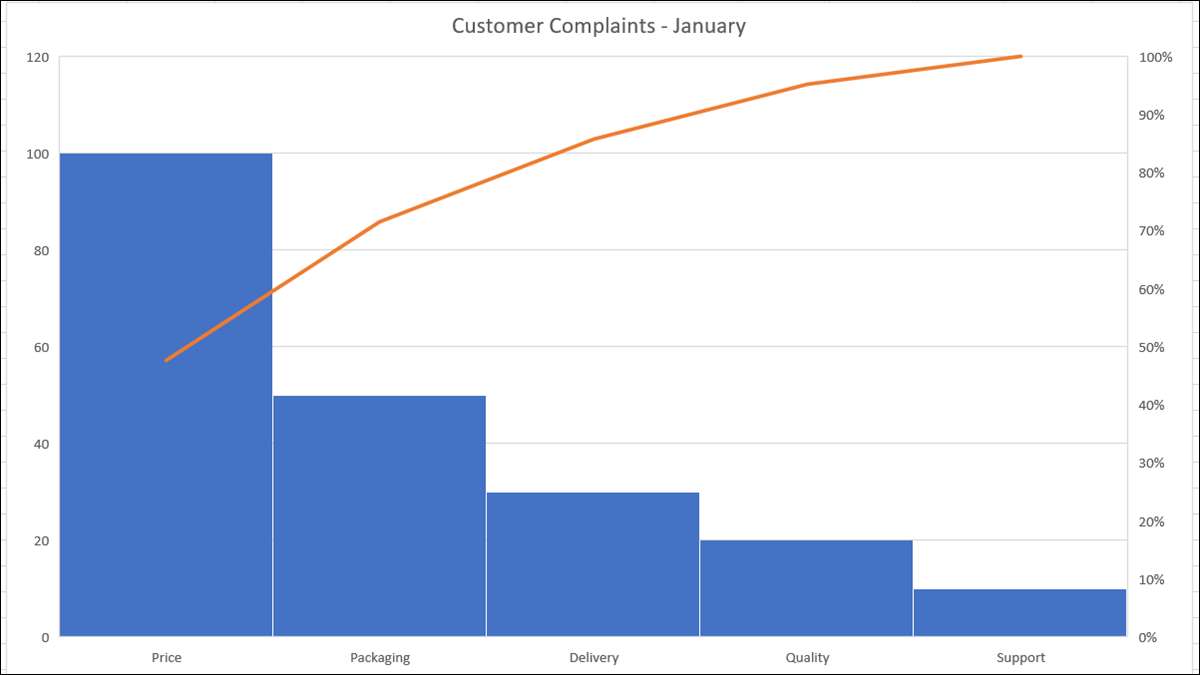
Паретові графіки є популярними інструментами контролю якості, які дозволяють легко визначити найбільші проблеми. Вони є комбінованими барними та лінійними діаграмами з найдовшими барами (найбільшими питаннями) зліва. У Microsoft Excel ви можете створювати та налаштовувати діаграму PareTo.
Перевага партової діаграми
Основна перевага структури параметрів діаграми полягає в тому, що ви можете швидко помітити, що вам потрібно зосередитись. Починаючи з лівого боку, бари йдуть від найбільшого до найменшого. Лінія у верхній частині відображає сукупний загальний відсоток.
Зазвичай у вас є категорії даних з представницькими номерами. Отже, ви можете проаналізувати дані по відношенню до частоти виникнення. Ці частоти зазвичай базуються на вартість, кількості або часу.
Пов'язані: Як заощадити час з темами Excel
Створіть партову діаграму в Excel
Для цього, як, ми будемо використовувати дані для скарг клієнтів. У нас є п'ять категорій для того, що наші клієнти скаржилися і цифри, скільки скаржилися за кожну категорію.
Почніть, вибравши дані для вашого діаграму. Порядок, в якому ваші дані, що перебувають у клітинах, не є важливим, оскільки діаграма параметрів структури його автоматично.
Перейдіть на вкладку Вставити та натисніть стрілку "Вставити статистичну діаграму". Виберіть "Pareto" у розділі гістограми меню. Пам'ятайте, що діаграма параметрів є відсортованим Гістограма діаграма .
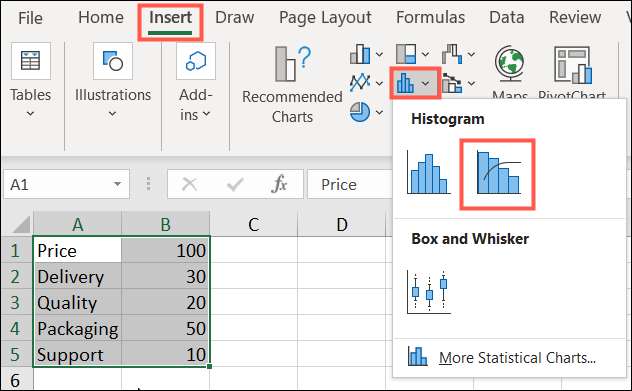
І так, як це, графіка Pareto з'являється у вашу електронну таблицю. Ви побачите свої категорії як горизонтальну вісь та ваші цифри, як вертикальна вісь. На правій стороні діаграми - це відсоток, як вертикальна вторинна вісь.
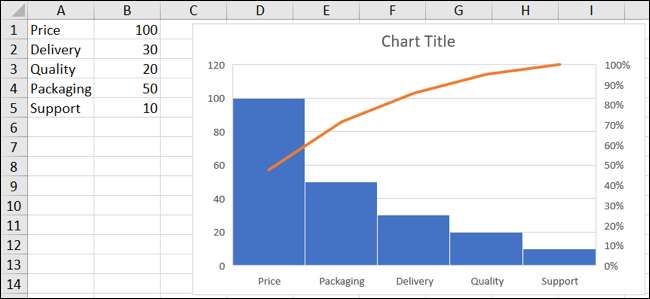
Тепер ми можемо чітко бачити з цього партового діаграма, який нам потрібно мати деякі дискусії щодо ціни, тому що це наша найбільша скарга клієнтів. І ми можемо зосередитись менше на підтримку, тому що ми не отримали майже стільки скарг у цій категорії.
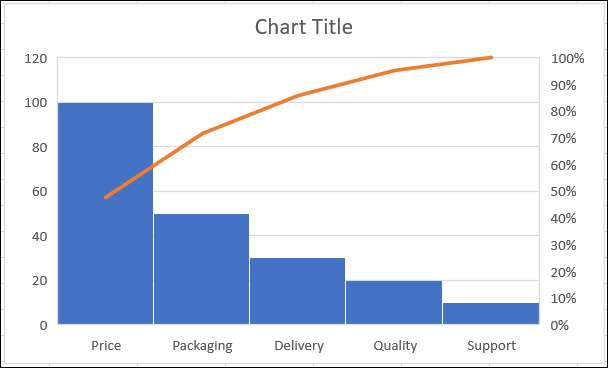
Налаштуйте партову діаграму
Якщо ви плануєте поділитися своєю графікою з іншими, ви можете трохи поглинати його трохи або додавати та видалити елементи з діаграми.
Ви можете почати, змінюючи заголовок за замовчуванням. Натисніть текстову скриньку та додайте назву, яку потрібно використовувати.
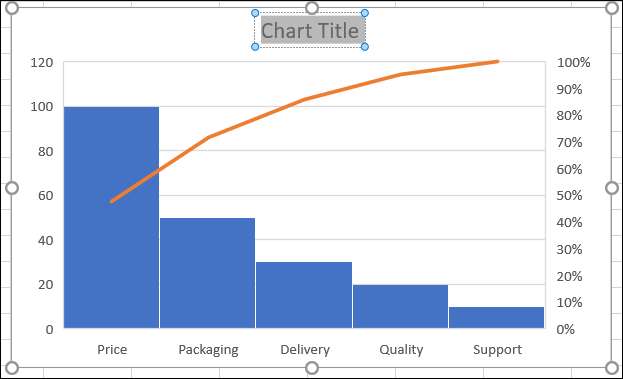
У Windows ви побачите корисні інструменти праворуч, коли ви виберете діаграму. Перший - це елементи діаграм, тому ви можете налаштувати сітки, етикетки даних та легенду. Другий - для стилів діаграм, який дозволяє вибирати тему для діаграми або кольорової схеми.
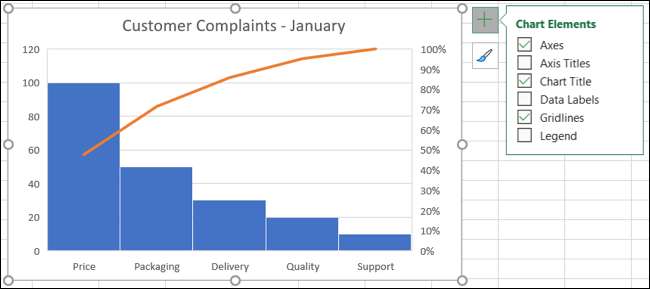
Ви також можете вибрати діаграму та голову на вкладку "Дизайн діаграма", яка відображається. Стрічка надає вам інструменти, щоб змінити макет або стиль, додавати або видалити елементи діаграма або налаштування вибору даних.

Ще один спосіб налаштувати вашу партову діаграму, двічі клацнувши, щоб відкрити бічну панель "Формат". У вас є вкладки для заповнення & amp; Рядок, ефекти та розмір & amp; Властивості. Отже, ви можете додати кордон, тінь або певну висоту і ширину.
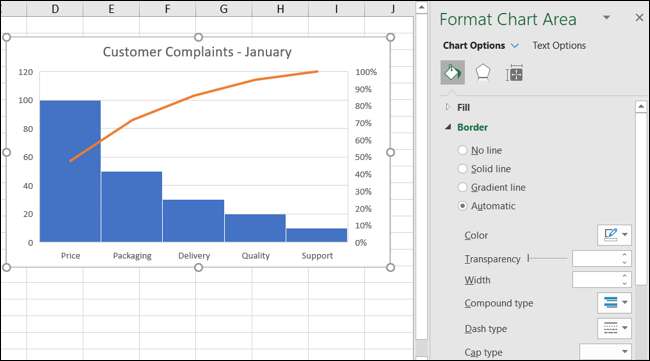
Ви також можете перемістити свою партову діаграму, перетягнувши його або змініть розмір, перетягнувши всередину або зовні від кута або краю.
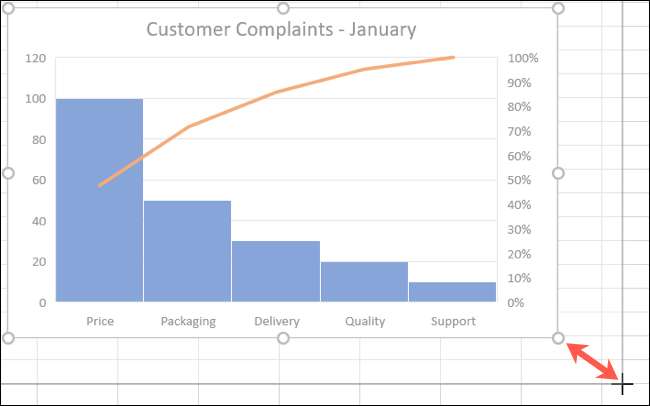
Для отримання додаткових типів графіків подивіться, як Створіть діаграму географічної карти або Зробіть картку в Excel.







